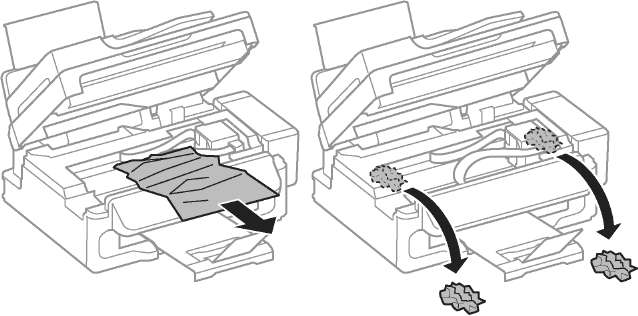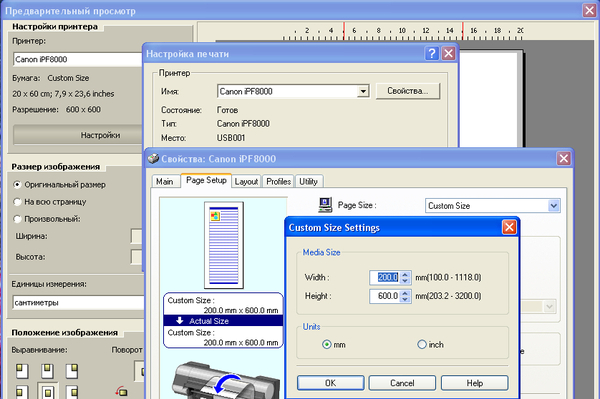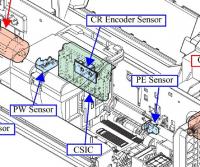Оргтехника не всегда радует стабильным функционированием, при работе с устройствами пользователям встречаются различные сбои и ошибки. Так, многие владельцы принтеров или МФУ встречают проблему, когда оборудование сообщает о замятии бумаги, тогда как в реальности никакого замятия нет. Если в случае реального зажёвывания листов печатающим устройством хотя бы понятно, что факт имеет место и бумагу нужно извлекать, то при наличии одного лишь уведомления без видимого замятия пользователи не знают, чем вызвана такая реакция оборудования и что делать для устранения неприятности.
Для начала нужно проверить, нет ли в действительности в устройстве бумажных остатков, это могут быть и небольшие обрывки, которые незаметны сразу, но мешают полноценному функционированию оборудования. Если так и есть, читаем, как решить проблему замятия бумаги принтером. Если же фактического замятия не произошло, следует рассматривать другие способы решения проблемы в зависимости от причины ошибки оборудования.
Можно попробовать перезапустить печать либо выполнить перезагрузку аппарата, после чего снова попытаться распечатать документ. В ряде случаев сбой является одноразовым, но если проблема осталась, нужно заняться выяснением причины и устранением ошибки. Рассмотрим, что может спровоцировать данное явление и как с ним бороться.
Почему принтер выдаёт ошибку «Замятие бумаги»
При замятии бумаги устройство перестаёт печатать и сигнализирует о наличии проблемы пользователю, но иногда случается и так, что оборудование выдаёт ошибочное сообщение. Это говорит о сбоях в работе системы и ПО, которые могут быть вызваны различными причинами.
Если принтер пишет «Замятие бумаги», хотя фактически замятия нет, чаще всего проблема спровоцирована следующими факторами:
- Несоответствие указанного в настройках печати формата листа действительному.
- Неподходящая плотность листов.
- Попадание посторонних предметов.
- Загрязнение ролика подачи бумаги.
- Блокирование движения каретки.
- Слишком натянутый или провисший шлейф.
- Бумажные остатки или мелкие части устройства, попавшие вовнутрь при изъятии листа.
- Повреждение датчика наличия бумаги.
Формат бумаги в настройках не соответствует реальному
Ошибка «Замятие бумаги» может возникнуть как в принтере Epson, так и любой другой марки независимо от функциональных возможностей и стоимости оборудования. Частой причиной проблемы становится именно бумага, которая может быть низкого качества, недостаточной или излишней плотности и т. д., а также несоответствие формата, обозначенного в настройках печати, фактическому. Так, если выбран формат 10х15, а в лотке находятся листы А4, аппарат не будет печатать и вместо этого может выдать ошибку, сообщающую о замятии. Исправить ситуацию несложно. Следует задать правильные настройки печати (действия выполняем в приложении, которое используется), затем снова запустить процесс.
Посторонние предметы попали под каретку
Ещё одна причина, по которой печатающее устройство выдаёт ошибку «Замятие бумаги», попадание под каретку инородных предметов. Это могло произойти, когда открывалась крышка аппарата, например, при замене картриджей. При попадании посторонних предметов, ими блокируется движение каретки, вследствие чего она не сдвигается с парковки и принтер не сможет печатать и выдаст ошибку. Нужно открыть крышку устройства, чтобы проверить наличие инородных предметов и извлечь их при обнаружении.
Посторонние предметы попали в лоток для бумаги
Вместе с листом в лоток могут случайно попасть и другие предметы, не имеющие никакого отношения к процессу печати и препятствующие функционированию аппарата. Это могут быть скрепки, кнопки или прочие мелкие элементы, которых в каждом офисе предостаточно. При попадании их в лоток Эпсон, Кэнон или другой аппарат прекратит печать и может сообщить об ошибке замятия листка. Для решения проблемы следует убрать стопку листов из лотка и проверить, не попали ли в устройство посторонние предметы. Чтобы тщательно исследовать оборудование, можно использовать фонарик.
Кусочки бумаги или детали принтера попали внутрь при извлечении замятого листа
Листок мог быть действительно зажёван устройством и извлечён не полностью, поэтому аппарат и пишет «Замятие бумаги». Пользователь должен знать, как и что делать в таком случае, поскольку неаккуратное извлечение может привести к поломке механизма. Если лист изымался с рывками, могли также отломиться хрупкие пластиковые элементы устройства, которые и стали препятствием, в результате чего принтер выдаёт ошибку.
Открываем крышку и тщательно осматриваем его «внутренний мир» на предмет наличия мелких бумажных кусков или деталей. Если поиски не дали результатов или вы не смогли самостоятельно извлечь предметы, создающие помехи, возможно, потребуется помощь специалиста. В случае, когда пользователь совсем не знаком со строением принтера, лучше сразу доверить дело профессионалам.
Каретка застревает из-за неправильно натянутого шлейфа СНПЧ
При использовании СНПЧ (системы непрерывной подачи чернил) на Epson, Canon, HP, Kyosera или другом принтере нередко проблема заключается в шлейфе, который, возможно, перетянут или может провисать, чем и затрудняет перемещение каретки. Оборудование определяет помехи и сигнализирует об их наличии, выдавая при этом ошибку «Замятие бумаги». Нужно обесточить принтер, открыть его и проверить шлейф. Проверяем, вручную перемещая каретку, не затруднено ли движение элемента.
Неправильно считывается энкодерная растровая лента
Лента энкодера, ещё называемая энкодером, лентой растра и т. д. являет собой полупрозрачную штрихованную ленту и служит навигатором в принтере. Штрихи считываются датчиком растра в каретке, благодаря чему определяется положение печатающей головки. Так, при повреждении энкодера, сильном износе или наличии грязи, чернил на его поверхности позиционирование печатной головки сбивается. Оборудование не понимает, где каретка находится в текущий момент, а она может упереться в стенку и не двигаться, что расценивается как препятствие. Поэтому принтер и не печатает, выдавая ошибку замятия.
Решение заключается в очистке энкодерной растровой ленты. Её нужно протереть сухой текстильной салфеткой, в случае сильного загрязнения – смоченной водой, при этом нужно будет насухо протереть энкодер после удаления грязи. Сервисную жидкость для чистки энкодерной ленты применять нельзя, так можно повредить нанесённые на неё штрихи, необходимые для функционирования элемента. В случае повреждений очистка уже не поможет и придётся обратиться в сервис.
Ролик подачи не захватывает бумагу
Валик, который обеспечивает подачу листа, хоть и изготовлен из износостойкой резины, со временем подвергается воздействию бумажной, тонерной и бытовой пыли, из-за чего засаливается и теряет эластичность. В таком случае печатающее устройство перестаёт забирать листы с лотка, вследствие чего можно наблюдать ложное замятие, о котором и сообщает принтер. Ролик может выйти из строя на любом оборудовании, будь то Кэнон, Эпсон или Самсунг. При этом не всегда элемент требует замены, часто достаточно просто почистить его моющим средством. Обычно после очистки валика, его работоспособность возвращается.
Повреждён датчик наличия бумаги
Ещё одна из причин, почему принтер пишет «Замятие бумаги», – повреждение датчика наличия бумаги. Так, ошибка появляется вследствие несогласованности системы управления механизмом, обеспечивающим движение листа в принтере, с датчиком наличия бумаги. Принтер забирает бумагу на печать, но не видит процесса движения, в результате делая вывод, что лист замялся внутри, при этом в действительности замятия нет.
Если предыдущие способы решения не дали результатов, скорее всего, дело в датчике наличия бумаги, неисправность могла возникнуть, например, вследствие разлива чернил. Если после самостоятельной очистки внутреннего пространства принтера исправить ошибку не получилось, следует обратиться за помощью к специалистам сервиса.
- Неправильный формат бумаги в настройках
- Ошибка из-за посторонних предметов
- Попали под каретку
- Попали в лоток для бумаги
- Проблемы после извлечения замятого листа
- Застревание каретки из-за шлейфа СНПЧ
- Неправильное считывание позиционирующей ленты
- Проблема в ролике подачи
- Повреждён датчик наличия бумаги
Неправильный формат бумаги в настройках
Иногда принтер пишет про замятие бумаги, хотя замятия нет, когда в лотке листы формата А4, а в настройках указан другой, например, А3. Необходимо изменить настройки и пустить страницу на печать заново.
Ошибка из-за посторонних предметов
Попали под каретку
Если принтер выдаёт ошибку о застревании страницы и до начала печати открывалась крышка устройства, менялся картридж или делались другие действия под корпусом аппарата, внутрь могли попасть инородные предметы. Это может быть незаметная мелочь наподобие колпачка от ручки или скрепки, которая будет мешать движению каретки.
- Отключите питание.
- Откройте крышку так, чтобы просматривалась каретка.
- Проверьте, нет ли под ней лишних предметов, блокирующих движение бумаги в принтере. Тщательно осмотрите левую сторону, где картридж находится в неподвижном состоянии. При необходимости подсветите фонариком.
- Найденные предметы извлеките изнутри.
- Закройте крышку и повторите печать.
Попали в лоток для бумаги
Ложное замятие может указываться техникой из-за посторонних деталей между листками в лотке. Для исправления ошибки открываете лоток, вытягиваете из него всю пачку и проверяете на присутствие скрепок, кнопок и других мелочей. Внимательно осмотрите дно и бока лотка.
Проблемы после извлечения замятого листа
Если вы только что достали замявшийся лист, но на принтере всё равно написано про замятие, куски страницы могли остаться внутри аппарата, и мешают нормальной работе.
Слишком агрессивное, резкое вытаскивание листов могло стать причиной повреждения пластиковых частей принтера, которые также могут препятствовать распечатке.
Открываете крышку принтера. Осматриваете изнутри, ищите куски листов, обломки деталей, найденное удаляете. Если обнаружите обломки, лучше обратиться в сервисный центр.
Застревание каретки из-за шлейфа СНПЧ
Характерной причиной ошибки о замятии без реального застревания в печатающей технике Canon, Epson, HP с системой непрерывной подачи чернил является перетягивание или запутывание шлейфа. Затрудняется движение каретки, что и вызывает сбой в печати.
Читайте по теме: что такое СНПЧ в струйном принтере.
Для устранения проблемы открываете крышку аппарата, проверяете шлейф. Не выключая технику из сети, пробуете прокатать каретку внутри, проверяете отсутствие преград для движения.
Неправильное считывание позиционирующей ленты
На энкодерной ленте есть штрихи, которые задают расстояние пробега каретки во время печати. При попадании на ленту грязи или тонера сбивается позиционирование подвижной части аппарата, и лента утыкается в стенку, которую принтер воспринимает как препятствие и показывает ошибку.
Надо очистить ленту. Делается очищение сухой ветошью, при необходимости можно немного смочить водой. Использовать специальные жидкости для чистки нельзя, чтобы не повредить штриховку. После очищения лента обязательно протирается насухо.
Проблема в ролике подачи
Если принтер показывает ошибку, возможно, не могут захватиться листы из лотка из-за изношенности или загрязнения роликов подачи.
В норме поверхность ролика шероховатая. При износе она становится гладкой. На рисунке виден легкий краевой износ.
Протрите валик, отвечающий за подачу бумаги, специальным чистящим средством. Для очистки резиновых деталей не используйте спиртосодержащие жидкости, они пересушат и испортят поверхность быстрее.
Повреждён датчик наличия бумаги
Частой причиной ошибочного уведомления о замятии является отсутствие согласованности между системой управления протяжным механизмом и датчиком бумаги в лотке. То есть лист захватывается и протягивается, но принтер не видит его движения и делает вывод, что произошло застревание бумаги.
Причиной может быть заклинивание датчика обнаружения из-за загрязнения чернилами или его полный выход из строя. Если тщательная очистка не помогла, починку датчика доверьте специалистам.

Иногда в процессе длительной эксплуатации могут происходить сбои в работе. Для их устранения нужно правильно выявить причину неисправности. Обычно компьютер сам пишет в сплывающем диалоговом окне причину неполадки. Если этого не происходит, произведите самостоятельную диагностику или обратитесь к специалисту в сервисный центр.
Что делать, если принтер выдаёт ошибку «Замятие бумаги»
Одной из наиболее распространённых причин зависания печати является замятие бумаги при неправильном её расположении в соответствующем отсеке. Если бумага действительно замялась, нужно правильно её извлечь из принтера и перезагрузить систему для продолжения печати:
- Отключите технику и закройте очередь на печать. Запомните место остановки работы, чтобы возобновить всё с последнего напечатанного листа.
- Подождите некоторое время до полного охлаждения принтера.
- Удалите бумагу, зажатую в отсеке. Аккуратно оттяните печатающий станок, откройте крышку и плавным движением вытащите листы.
- При отрыве части бумаги, удалите мелкие обрывки при помощи спиц или стержней от ручек.
- Перезагрузите компьютер и подключите заново всю аппаратуру.
- Зайдите в настройки печати и отрегулируйте параметры работы.
- После этого аккуратно загрузите пачку листов в специальный отсек. Нажмите кнопку для начала печати. Можно проверить работу принтера при помощи пробного распечатывания страницы документа, система сама сообщит об обнаруженных ошибках и выдаст подсказки по их устранению.
Обычно данная проблема происходит при долгой работе и перегреве техники. Выполните все действия по описанной выше инструкции, после этого работа должна наладиться.
ВАЖНО! Периодически проводите профилактическую чистку оборудования, заправку картриджей и загружайте бумагу только подходящего формата.
Почему принтер пишет «Замятие бумаги», хотя замятия нет
Если причина появления ошибки заключалась в неправильной загрузке бумаги, то приведённая выше инструкция должна помочь решить проблему. Но иногда случается так, что система выдаёт ошибочное сообщение о замятии бумаги. В таком случае речь идёт о сбоях в работе системы и программного обеспечения. Подробнее о возможных причинах будет рассказано ниже, а сейчас представляем план устранения неполадки:
- Зайдите в настройки принтера и посмотрите очередь на печать. При долгой работе без перерыва могут возникать зависания и ошибки в программе.
- Отмените последние действия и очистите очередь. После этого возобновите работу.
- В настройках формата используемой бумаги проверьте соответствие заданным характеристикам и размерам листа.
- Если это не помогло, отключите технику, отсоедините все провода. Спустя несколько минут перезапустите технику.
- Попробуйте переустановить драйверы, проверить состояние микросхем для обеспечения нормального функционирования.
ВАЖНО! Если вы не имеете опыта работа с подобной техникой, обратитесь к специалисту, чтобы не повредить оборудование. Сохраняйте гарантийный талон для проведения бесплатной диагностики и ремонта техники.
Причины замятия бумаги в принтере
Чтобы избежать подобных проблем, а в случае их возникновения быстро всё устранить, необходимо знать источники неисправностей и периодически производить профилактический осмотр устройства. Наиболее часто к замятию листов приводят следующие причины:
- попадание посторонних предметов в каретки и на печатающую часть принтера;
- зажатие бумажных листов и их обрывков;
- неправильное подсоединение проводов или перегрузка при длительной эксплуатации и больших объёмах работ;
- сбой в системных настройках, несоответствие версии ПО и драйверов;
- изнашивание деталей вследствие долгой и активной эксплуатации;
- поражение программы вирусом и зависание компьютера.
Полностью проверяйте механические элементы и детали корпуса, а также производите настройки раз в месяц для поддержания необходимого уровня производительности и нормальной работы принтера.
иногда случается, что после устранения замятия бумаги огибка продолжает появляться.
Замятие бумаги в
большинстве случаев являются настоящими,
то есть , если принтер говорит, что бумага
замялясь, так и есть. Тем не менее,
все-таки случается, что сообщение
продолжает появляться после того, как
мы уже устранили замятие бумаги, как
было указано в названии статьи.
Бывает, что некоторые
принтеры часто имеют проблумы с замятием
бумаги из-за дефекта производства. Если
это так, необходимо связаться с технической
поддержкой компании или заменить
принтер по гарантии.
Сперва, нужно проверить,
есть ли замятая бумага в принтере на
самом деле: это необязательно целый
лист бумаги, речь может идти о кусочках
бумаги. Если же все-таки бумага была
замята, прочтите Как
устранить замятие бумаги в принтере.Решение проблемы будет
зависеть от того, в какой части принтера
застряла бумага.
Процедуры, которые мы
опишем ниже, подойдут для тех ситуаций,
когда бумаги в принтер на самом деле
нет.
- Перед подачей бумаги
в лоток принтера, проверьте, хорошо ли
вы располагаете листы по направляющим
меткам ширины страниц, которые созданы
для того, чтобы бумага правильно
располагалась в принтере и плавно и
легко проходила на печать.
При этом мы добьемся
того, что бумага не будет застревать
перед попаданием в принтер.Также можно
перед заправкой бумаги взять стопку
листов, положить ее на ровную поверхность
и легонько постучать по ней. Это
предотвратит склеивание листов между
собой.
Будьте внимательны при
размещении бумаги в лотке принтера,
проверьте, нет ли в нем инородных тел,
например, скрепок или других канцелярских
принадлежностей, которые могут привести
к замятию бумаги.
Знайте, что заправлять
бумагу в принтер можно только тогда,
когда он выключен. Если подкладывать
бумагу, пока принтер работает, принтер
может случайно затянуть бумагу и не
дать другим листам спокойно проходить
на печать. Это также может привести к
тому, что принтер будет обнаруживать
бумагу, когда ее в принтере на самом
деле нет.
Возможные решения
ошибки замятия бумаги, когда на самом
деле замятия бумаги нет.
Можно попытаться
выключить принтер и включить его снова.
Рекомендуется подождать около двух
минут, прежде чем включать принтер
снова. После включения распечатайте
пробную страницу.
Процесс печати пробной
страницы прост. Нужно всего лишь заправить
бумагу и нажать кнопку ОК. Принтер начнет
печатать. Если принтер напечатает
страницу, значит, проблема решена и не
нужно искать другой способ.
Другое возможное решение
заключается в следующем.
Используйте традиционный
метод устранения замятия бумаги, который
состоит из следующих этапов.
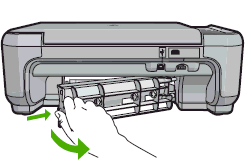 |
| Как открыть заднюю крышку принтера |
- Удалите всю бумагу из
лотка принтера. - Удалите бумагу, застрявшую
в задней части принтера. - Проверьте, не осталось
ли кусочков бумаги внутри принтера, это
может вызвать проблемы снова. - Не пытайтесь вынять
застрявшую бумагу через переднюю часть
принтера, это может повредить детали
принтера. - Обращайтесь с принтером
с особой осторожностью.
Убедитесь в том, что
каретка плавно двигается из стороны в
сторону.
Бывает так, что принтер
не передвигает каретку должным образом,
поэтому мы должны попытаться исправить
это. Выполните следующие действия .
- Отключите принтер от
электричества. - Получите доступ к
каретка картриджа: обязательно откройте
все крышки принтера., - Когда каретка
просматривается, попытайтесь проверить,
нет ли ничего, что могло бы блокировать
циркуляцию бумаги по принтеру. Если это
так, удалите этот предмет из принтера.
Особенно тщательно проверьте левую
часть принтера, где картриджи находятся
в состоянии покоя. Используйте фонарик,
чтобы осветить темные уголки. - Повторите пробную
печать. Если принтер продолжает сообщать
об ошибке, выключите принтер и снова
включите его.
Другое возможное решение
данной проблемы: возможно кусочки бумаги
остались на роликах принтера.
Некоторые принтеры
имеют эти ролики в передней части
принтера, откуда выходят отпечатанные
страницы, в других принтерах эти ролики
расположены в задней части, как и в
случае принтеров HP. Смотрите пример
ролики принтера.См. рисунок …
 |
| Ролики принтера |
Так выглядят ролики,
которые следует почистить. Рекомендуем
вращать их с осторожностью, чтобы не
повредить. Когда мы вращаем ролики
вручную, это может привести к повреждениям,
так как это ненатуральный процесс.
Вращайте их медленно и легко.
Если проблема не была
устранена благодаря этом действиям,
прокомментируйте ниже, мы всегда рады
помочь .
TX650 — ошибка замятия бумаги но бумаги нет
Принтер выдает ошибку — замятие бумаги
| Сообщение #1
Отправлено 07 июня 2013 — 12:20
Суть проблемы в том, что принтер выдает ошибку — возм.замятие бумаги в принтере. Выкл.принтер , откр.блок сканера и извлеките бумагу. При этом бумаги нигде нет. Все открывала, все смотрела нигде даже кусочка нет. Последний лист вышел целый. Да и все листы выходили целыми, не мятыми. Первый раз за 3 года такое. Уже много раз проверяла, выключала. Ничего. Помогите советом!
- Наверх of the page up there ^
-
0
| Сообщение #2
Отправлено 07 июня 2013 — 12:51
deleted
Проверьте флажок датчика наличия бумаги (PE Sensor) в тракте протяжки бумаги, может залип или заклинило его чем-то.
Скорее всего вам придется снять блок сканера для удобного доступа внутрь.
- Наверх of the page up there ^
-
0
| Сообщение #3
Отправлено 07 июня 2013 — 15:38
Manarbek
Может не бумага, а что то постороннее лежит. Трудно тут что либо говорить. Для начала хотелось бы знать: ошибка появляется после включения, при инициализации или при входе в готовность?
Хочешь жить, умей вертеться
- Наверх of the page up there ^
-
0
| Сообщение #4
Отправлено 08 июня 2013 — 17:12
Diamira
Ошибка выдается после включения
- Наверх of the page up there ^
-
0
| Сообщение #5
Отправлено 08 июня 2013 — 17:26
pepsiman
PW Sensor мойте, знаю способ помывки, не снимая каретки, если нужно, объясню
По асфальту вода зеркалами глубин. Кто забыт тот всегда остается один
И уходит обернувшись в покрывало мечты. С головой окунувшись в океан пустоты
- Наверх of the page up there ^
-
2
| Сообщение #6
Отправлено 09 июня 2013 — 03:46
Diamira
Цитата
PW Sensor мойте, знаю способ помывки, не снимая каретки, если нужно, объясню
Если не сложно объясните! Тока как для совсем тупой!
- Наверх of the page up there ^
-
0
| Сообщение #7
Отправлено 09 июня 2013 — 05:17
pepsiman
Все таки хотелось бы узнать, какую ошибку выдает пациент. Можно прочитать ошибку с помощью AdjProg, или попробуйте нажать отчет в программе PrintHelp, на какой именно датчик ругается принтер, конечно не исключено попадание посторонних предметов что вызывает принудительное срабатывание «PE Sensor» который определяет конец листа, как сказал Miklucho. Сам лично много раз извлекал оттуда маленький обрывок бумаги, который на удивление застревает там довольно прочно, минус в том что приходилось снимать весь тракт подачи бумаги, а у вас еще и сканер придется. Если дело дойдет до промывки PW Sensor, нужно иметь понятие где он находится, см положение на картинке в посте #2. На приложенном мною фото, видно его расположение (каретка, обратная сторона). Нужно распарковать каретку, вывести ее в среднее положение. Берем шприц, изгибаем иголку полукругом, примерно до 90 градусов. Заправляем шприц спиртом или водкой, попадаем в окошечко PW Sensor, промываем несколько раз его. Затем можно приподнят каретку и подложит на самый край салфетку, сложенную в несколько раз. Спирт быстро испарится и не вызовет никакого замыкания в данном узле.
Удачи
Прикрепленные изображения
По асфальту вода зеркалами глубин. Кто забыт тот всегда остается один
И уходит обернувшись в покрывало мечты. С головой окунувшись в океан пустоты
- Наверх of the page up there ^
-
0
| Сообщение #8
Отправлено 10 июня 2013 — 07:22
deleted
PW Sensor изображен и на моей картинке-схеме. Для лучшего понимания где он расположен.
Только PWSensor не дает замятия бумаги, при его загрязнении принтер наоборот не видит бумаги.

Если не сложно объясните! Тока как для совсем тупой!
Тогда лучше в сервис, уж извините.
- Наверх of the page up there ^
-
0
| Сообщение #9
Отправлено 10 июня 2013 — 14:41
pepsiman
Miklucho,
На Px660 была схожая проблема, вылечилась именно промывкой PWSensor, хотя с вами согласен
По асфальту вода зеркалами глубин. Кто забыт тот всегда остается один
И уходит обернувшись в покрывало мечты. С головой окунувшись в океан пустоты
- Наверх of the page up there ^
-
0
| Сообщение #10
Отправлено 09 июня 2016 — 19:30
imakm208528
Здравствуйте ребята,может кто-нибудь из вас снять видео, как разобрать EPSON TX650, вытащить памперс, помыть, почистить принтер от краски грязи и собрать правильно? Дело в том, что при печати краска вымазывает бумагу. Бумага обычная раньше все время пользовались одной и той же бумагой Если что, скиньте, пожалуйста ссылку. Мой e-mail — zhenechka10677@ukr.net вк https://vk.com/id29685036
мне бы видео, как почистить принтер.Там внутри краска, мы вытирали поддон — стало немного лучше, но все равно мажет. сверху и снизу (снизу левый угол, а сверху ближе к середине и к краю листа. Вы не могли бы, пожалуйста, снять видео, как все сделать? Готов ждать, сколько надо
- Наверх of the page up there ^
-
0
| Сообщение #11
Отправлено 31 августа 2018 — 02:02
OPER928
Надо просто почистить и смазать вал хода головки и всё
- Наверх of the page up there ^
-
0
- ← Предыдущая тема
- Epson
- Следующая тема →
- Вы не можете создать новую тему
- Вы не можете ответить в тему
1 человек читают эту тему
0 пользователей, 1 гостей, 0 скрытых пользователей
Скачать обновленную версию бесплатной программы PrintHelp 2023, купить Код Сброса —